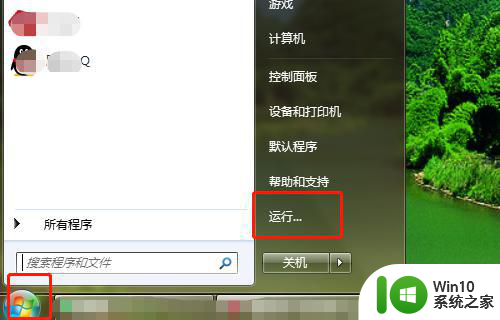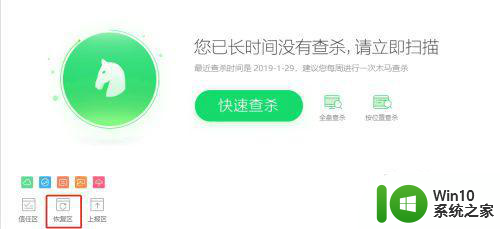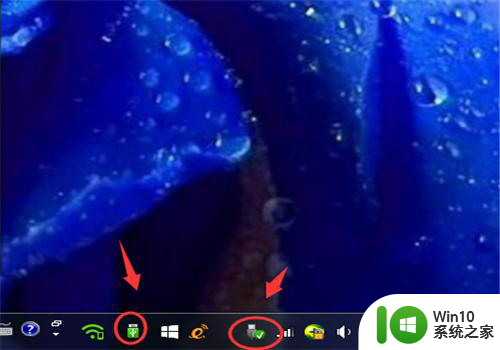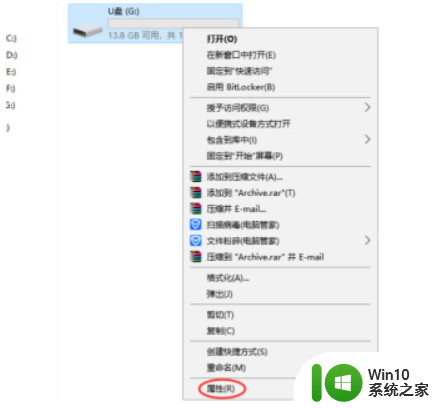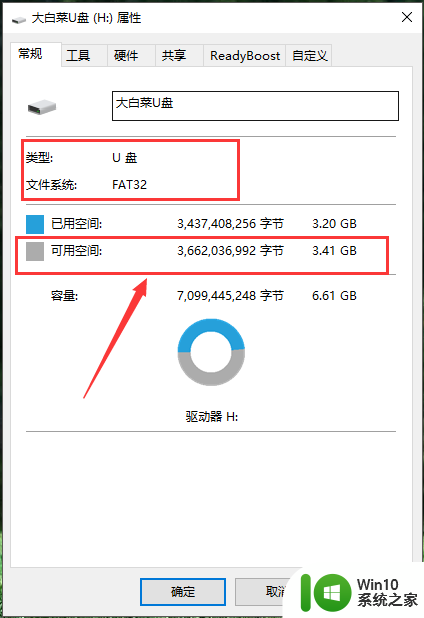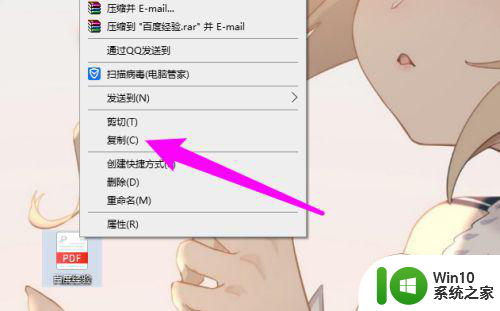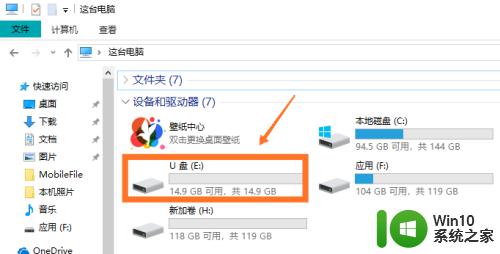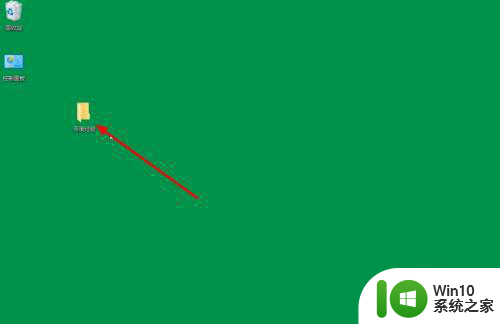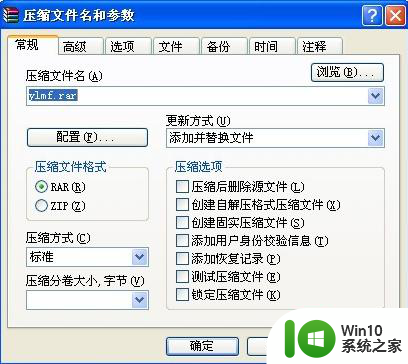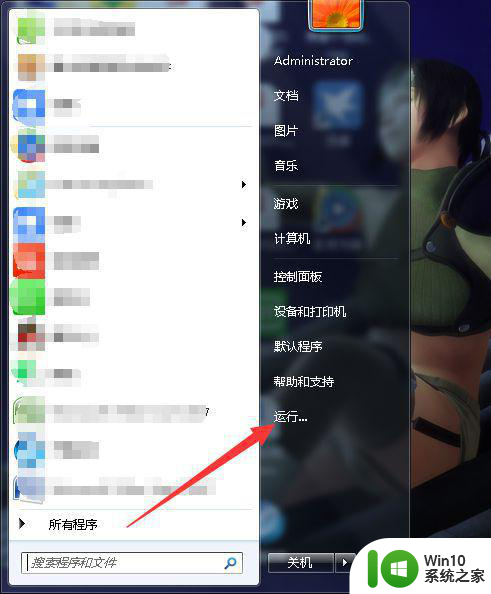扩容u盘拷贝进去的文件是空怎么解决 U盘文件拷贝后为空怎么办
更新时间:2024-05-07 15:43:54作者:yang
当我们使用U盘拷贝文件时,有时候会遇到文件拷贝完成后发现文件为空的情况,这个问题可能是由于U盘本身的问题,也可能是由于操作不当所导致。针对这种情况,我们可以尝试重新格式化U盘、检查文件是否被隐藏、以及使用专门的文件恢复软件进行修复等方法来解决。希望以上方法能帮助大家解决U盘文件拷贝后为空的问题。
解决方法:
1、可以看见到该文件夹下看不到任何文件,但是显示有一部分内存被占用。
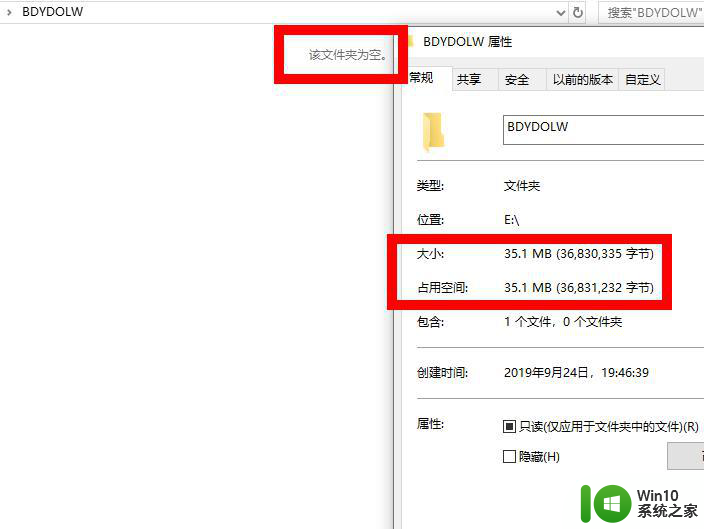
2、左键单击文件夹窗口左上角的查看按钮,点击隐藏的项目左边的选项框。
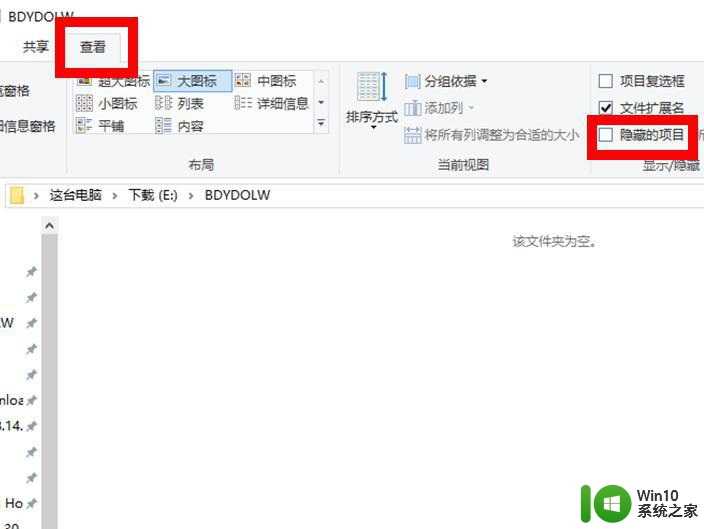
3、此时已经可以看到之前消失的文件了,右键单击该文件。点击子菜单中的属性按钮。
4、在新窗口中点击取消隐藏前的勾,最后点击确定按钮即可。
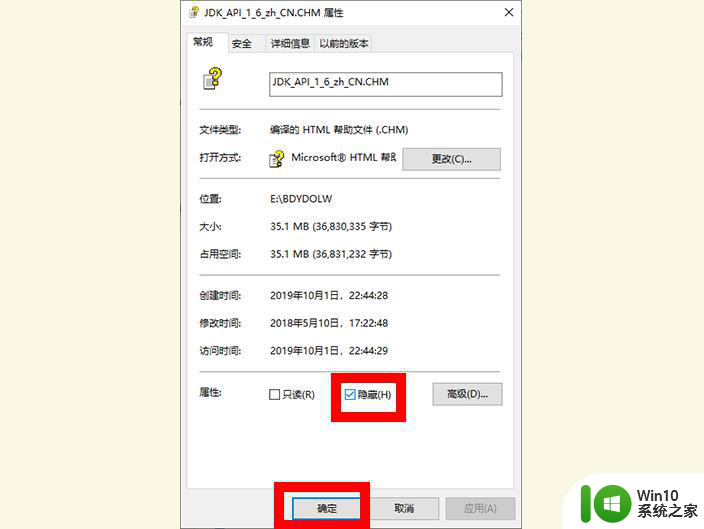
5、之前隐藏的文件夹已经被取消隐藏,可以正常使用和看到,大功告成。
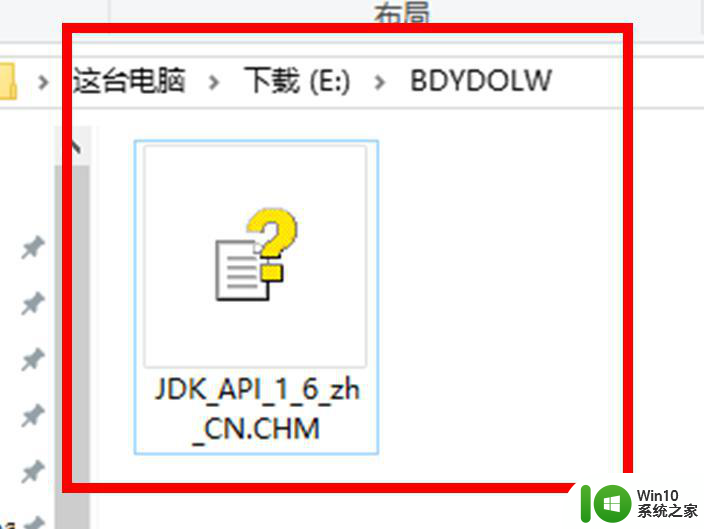
以上就是扩容u盘拷贝进去的文件是空怎么解决的全部内容,有需要的用户就可以根据小编的步骤进行操作了,希望能够对大家有所帮助。